Corel Digital Studio 2010 Manuel utilisateur
Vous trouverez ci-dessous de brèves informations sur Digital Studio 2010, VideoStudio Express 2010, PaintShop Photo Express 2010, WinDVD 2010 et DVD Factory 2010. Cette suite offre une solution complète pour organiser, retoucher et partager vos photos et vidéos. Créez des films, des diaporamas et des DVD de qualité professionnelle, le tout avec une interface conviviale et des outils puissants.
PDF
Télécharger
Document
® Guide de l’évaluateur Sommaire 1 | Présentation de Corel Digital Studio 2010 . . . . . . . . . . . . . . . .1 2 | Composants de la suite d’édition . . . . . . . . . . . . . . . . . . . . . . .3 3 | Corel Digital Studio 2010 : fonctions communes . . . . . . . . . . .5 4 | Fonctions clés de Corel VideoStudio Express 2010. . . . . . . . .11 5 | Fonctions clés de Corel PaintShop Photo Express 2010 . . . . . 17 6 | Fonctions clés de Corel WinDVD 2010 . . . . . . . . . . . . . . . . . .25 7 | Fonctions clés de Corel DVD Factory 2010 . . . . . . . . . . . . . . . 29 1 Présentation de Corel® Digital Studio™ 2010 Corel® Digital Studio™ 2010 innove en offrant sur PC une suite d’édition regroupant plusieurs applications (photo, vidéo, gravure DVD et lecture) sous une interface commune qui facilite aussi bien la prise en main que les résultats. Avec cette suite d’édition, amateurs de photos et cinéphiles peuvent organiser tous leurs biens numériques dans un seul emplacement, améliorer leurs photos et transformer leurs clips vidéo en films drôles, émouvants ou irrésistibles. Ayant fait la part des choses, laissant de côté les procédés compliqués, cette suite d’édition simplifie à tous l’édition photo et vidéo sur PC. De plus, Corel Digital Studio 2010 est compatible avec Windows® 7 et tire pleinement parti des fonctions tactiles que propose cette plateforme pour rendre encore plus conviviales le travail de photos et de vidéo ainsi que la gravure de DVD. Les médias numériques, un bien à la portée de tous De nos jours, des millions de consommateurs disposent d’un appareil numérique automatique et d’un téléphone mobile, et beaucoup en profitent pour s’offrir des prises de vue aussi bien lors de grandes occasions que dans les moments ordinaires de la vie quotidienne. Depuis quelques années, et forts de leurs acquis, la plupart sont passés maître dans l’art de prendre des photos et d’exécuter les tâches d’édition courantes. Ils font aussi des tirages à domicile ou en magasin, partagent leurs photos par courriel et les exposent sur Facebook™ et d’autres sites relationnels. Qu’en est-il des clips vidéo emmagasinés dans l’appareil ? À en croire certains, ils n’en font pas grand chose. Pourquoi ? La réponse est simple : les consommateurs estiment que l’édition vidéo est trop difficile ou prenante. En effet, ils ont raison, mais jusqu’ici, avant Corel Digital Studio 2010 ! Conçu pour le grand public, cette suite d’édition sur PC est en prise directe sur les besoins, c’est-à-dire la manière dont les gens tirent parti de leurs biens numériques (photos, clips vidéo et autres), ce qu’ils font concrètement Guide de l’évaluateur [ 1 ] (retouche, gravure, partage) et des possibilités de création joignant l’utile à l’agréable. En somme, une nouvelle approche du travail multimédia qui se démarque par sa simplicité. Profil des utilisateurs Les familles et le grand public constituent un important segment du marché multimédia, un phénomène qui s’explique par le prix abordable des caméras et des caméscopes automatiques qui font passer au second plan les aspects techniques de la prise de vues ainsi que de l’édition de photos et de clips vidéo. Outre les caméras automatiques, on profite aussi des téléphones mobiles pour éterniser de grands moments tout comme les simples plaisirs de la vie. Corel a étudié ce segment du marché pour comprendre précisément les motivations et les désirs des utilisateurs de logiciels de médias numériques. L’utilisateur moyen, pour ainsi dire, est très occupé et n’a ni le temps ni le désir de maîtriser une application complexe. Par contre, il veut réaliser un projet de qualité, trouver du plaisir à le faire et le faire partager facilement. Répondant à ces critères, Corel Digital Studio 2010 écarte les aspects complexes du travail multimédia de sorte que les utilisateurs qui s’estiment technophiles puissent en toute confiance transformer leurs photos et vidéos en créations souvenirs vivantes et précieuses. Guide de l’évaluateur [ 2 ] 2 Composants de la suite d’édition Applications • Corel® VideoStudio® Express 2010 : ce nouvel éditeur vidéo repose sur les acquis technologiques de Corel® VideoStudio® Pro et offre une interface de même que des outils de montage rapide de films, de diaporamas et de DVD de qualité professionnelle. Au fil des étapes largement balisées, on peut améliorer ses clips vidéo à même la Chronologie et retrancher les éléments superflus. De fait, en quelques clics, on peut enchaîner une série de clips vidéo de manière à produire un film génial. Pour partager ces films et faire plaisir aux proches, on peut les graver sur DVD ou les télécharger vers des périphériques mobiles tels qu’un iPod® ou les déposer sur YouTube™. • Corel® PaintShop Photo™ Express 2010 : tirant parti des fonctions prisées de Corel® Paint Shop Pro® Photo et offrant un espace de travail simplifié, cet éditeur permet en quelques clics la mise au point des photos exceptionnelles qui pourront être partagées sur Facebook et Flickr™ ou servir à réaliser divers projets tels que des albums photo ou des calendriers. Balisant les étapes, les fonctions de gestion simplifient le rappel des copies spéciales tandis que les commandes de correction font disparaître les défauts courants. À son tour, Corel® PaintShop Photo™ Express 2010 offre diverses options de partage. • Corel® WinDVD® 2010 : à l’ère où le PC est une salle obscure, Corel® WinDVD® 2010 est le logiciel tout indiqué pour la lecture de DVD et de vidéo, des films maison aux dernières superproductions hollywoodiennes, grâce à ses capacités picturales et audio et à la netteté du rendu. Sur portable, Corel WinDVD 2010 assure aussi la lecture de vidéos et peut passer les clips en provenance directe des caméras et des caméscopes. • Corel® DVD Factory™ 2010 : monter des DVD à partir de photos et de clips vidéo, professionnaliser ses productions et sauvegarder ses biens numériques sur CD et DVD, tels sont les principaux atouts de Corel® DVD Factory™ 2010. Accessoirement, mais certainement pas négligeable, on peut facilement exporter des contenus numériques vers des périphériques mobile, enregistrer des émissions télévisées et importer des photos et des clips vidéo depuis des caméras, des caméscopes, des graveurs DVD et des téléphones mobiles compatibles. • Corel® Instant Viewer™ : ce composant permet l’affichage rapide de photos sur PC. Parcourant ses photos, on peut aussi les reprendre dans la fenêtre Retouche Express de PaintShop Photo Express 2010 pour y apporter des améliorations utiles. • Corel® Digital Studio Gadget™ : accessibles sous Windows 7, Windows Vista® et Windows® XP, Corel® Digital Studio Gadget™ se lance automatiquement au démarrage d’un PC et permet de lancer n’importe quelle application de la suite d’édition. Guide de l’évaluateur [ 3 ] Configuration requise • Intel® Core™ Duo T2400 1.83 GHz, ou AMD Athlon™ 64 X2 3800+ (2.0 GHz ou processeur supérieur recommandé) • Microsoft® Windows® 7, Windows Vista® ou Windows® XP avec SP les plus récents • 1 Go de mémoire vive (2 Go ou plus recommandés) • 128 Mo VRAM VGA ou supérieur (256 Mo recommandés) • 4 Go Mo d’espace libre sur le disque dur • Résolution écran minimale 1024 × 768 • Carte son compatible Windows® • Lecteur DVD compatible Windows®pour l’installation • Lecteur enregistrable pour DVD • Connexion Internet pour accéder aux éléments en ligne Périphériques d’entrée/sortie pris en charge • Cartes 1394 FireWire® pour caméscopes DV/D8/HDV • Carte IEEE-1394 compatible OHCI • Cartes de capture pour caméscopes analogiques (VFW et WDM pour Windows XP et architecture BDA pour Windows Vista • Périphérique de capture TV analogique et numérique (BDA) • Périphériques de capture USB, caméras PC et caméscopes à disque, à carte mémoire ou à disque dur • Lecteur de disques Blu-ray, DVD-R/RW, DVD+R/RW, DVD-RAM et CD-R/RW compatible Windows® • Apple® iPhone™, iPod® avec vidéo, Sony® PlayStation® Portable, Pocket PC, Smartphone et téléphone mobile Nokia® Formats d’entrée pris en charge • Vidéo : AVI, MPEG-1, MPEG-2, HDV, AVCHD™, M2T, MPEG-4, H.264, QuickTime®, Windows Media® Format, MOD (format JVC MOD), M2TS, TOD, BDMV, 3GPP et 3GPP2 • Audio : Dolby® Digital Stereo, MP3, MPA, QuickTime®, WAV et Windows Media® Format • Image : BMP, JP2, JPC, JPEG, PNG, TGA, TIFF/TIF, GIF, RAW et PSPImage • Disque : DVD-Video, DVD-VR et AVCHD™ Formats de sortie pris en charge • Vidéo : DV AVI, MPEG-2, MPEG-4, H.264, QuickTime®, Windows Media® Format, 3GPP et 3GPP2 Image : BMP, JPEG, GIF, PNG et TIFF/TIF • Disque : DVD (DVD-Video/DVD-VR/AVCHD) • Support : CD-R/RW, DVD-R/RW, DVD+R/RW, DVD-R Double couche et DVD+R double couche • Guide de l’évaluateur [ 4 ] 3 Fonctions communes à Corel® Digital Studio™ 2010 Depuis que la plupart des appareils numériques et des téléphones mobiles font des photos et des clips vidéo, les tâches d’édition, jadis séparées, tendent de plus en plus à converger et à se compléter. Faisant œuvre pionnière, Corel Digital Studio 2010 offre sur PC une suite d’édition multimédia (photo, vidéo, audio, gravure DVD et lecture) avec une interface commune qui conforte l’exprience produit. Dès la prise en main, l’utilisateur peut accomplir diverses tâches, c’est-àdire organiser ses biens numériques, retoucher des images, graver des disques, faire lire des films et surtout réaliser des projets grâce à la simplicité des fonctions et commandes. Avec Corel Digital Studio 2010, l’utilisateur n’a pas à piocher dans les menus à fonctions hétérogènes. Quelle que ce soit la tâche en main ou quel que soit le projet à réaliser, les outils communs se trouvent à l’écran au même emplacement, de sorte qu’une fois avoir appris à organiser et à retoucher des photos, on peut appliquer les mêmes techniques aux vidéos. Corel Digital Studio 2010 organise les biens numériques par album et une image ou un clip peut figurer dans plusieurs albums. Que les gardiens des souvenirs familiaux se rassurent : ils peuvent à tout moment revenir au fichier d’origine au fil des tâches d’édition ou des projets. Voici un aperçu des fonctions communes à la suite d’édition et servant à importer, à organiser, à retoucher et à partager des photos de même que des fichiers vidéo et audio. De la capture à la reprise de grands moments de la vie Compatiblité avec Windows® 7 : conçu pour simplifier les tâches sur PC, Windows 7 a tout pour optimiser la suite d’édition sous ce nouveau système d’exploitation. En plus des Jump Lists, qui donnent vite accès aux derniers éléments utilisés (fonctions, outils, contenus), Corel Digital Studio 2010 prend en charge également les bibliothèques de Windows 7 et simplifient largement la gestion des fichiers en reliant les contenus apparentés, peu importe le lieu de stockage des fichiers. De plus, les fonctions d’optimisation de la pile offrent des nouveautés qui prolongent mieux que jamais la durée d’exploitation d’un Guide de l’évaluateur [ 5 ] portable, que l’on travaille sur des projets ou regarde des films. Et pour les utilisateurs qui disposent d’un écran tactile, la prise en charge de Windows Touch apporte au maniement de contenus numériques une tout autre dimension, sans parler de l’expérience même. Windows Touch : istallé sur Windows Touch, Corel Digital Studio 2010 permet à quiconque dispose d’un écran tactile de connaître sa collection (vidéos, photos) sur le bout du doigt et de réaliser au doigt des projets de création. Voici, à titre d’exemple, quelques fonctions ou commandes tactiles intéressantes : Avec deux doigts à l’écran, on peut les serrer ou les écarter pour faire zoom avant ou arrière. En touchant sur un élément ou objet, on peut le sélectionner, puis le faire glisser vers un nouvel emplacement. Pour faire pivoter un élément, il suffit de faire touner deux doigts. D’un petit coup du doigt, on peut faire défiler un contenu, le déplacer vers le plateau multimédia ou parcourir ce dernier. Pour activer n’importe quel bouton, il suffit d’y toucher. En touchant l’écran pendant trois secondes, sans ôter le doigt, on peut afficher un menu de clic droit. Corel Digital Studio 2010 et Windows Touch font naturellement bon ménage et offrent un environnement convivial. Guide de l’évaluateur [ 6 ] Interface utilisateur intuitive : les applications de Corel Digital Studio 2010 présentent des espaces de travail et des flux de tâches similaires, de sorte que les techniques acquises dans l’une peuvent servir dans une autre. Organiseur multimédia : plaque tournante de la suite, l’organiseur multimédia donne vite accès à tous les fichiers répertoriés dans un emplacement unique. Il trie automatiquement les fichiers et met en évidence les fichiers les plus utiles à l’application active. Dans l’organiseur, on peut aussi baliser les fichiers, c’est-à-dire leur accoler des étiquettes ou mots descriptifs qui en facilitent le classement et le repérage. et un curseur zoom permet le survol rapide des photos et des vidéos. De même, lorsque le pointeur de la souris se place sur la miniature d’un fichier, il s’affiche des informations utiles telles que la date de création et l’emplacement du fichier dans l’ordinateur. Si l’on clique deux fois sur un fichier, la vue Retouche Express se lance et on peut facilement améliorer la photo. Le plateau multimédia, situé au bas de l’organiseur, est un emplacement pratique pour tous les fichiers destinés au partage, à l’impression ou pouvant servir réaliser un projet. Import aisé de contenu multimédia : finis les tâtonnements qui résultent lorsqu’on veut importer des fichiers multimédias des périphériques tels que les appareils photo numériques, les caméscopes, les cartes mémoire et les téléphones mobile. Corel Digital Studio 2010 : import aisé de contenu multimédia A essayer ! Pour importer le contenu multimédia depuis un appareil : 1 Lancez une application de Corel Digital Studio 2010 et connectez l’appareil à votre PC. L’appareil sera automatiquement détecté. 2 Dans la boîte de dialogue qui s’affiche, cliquez sur Oui. 3 Sélectionnez les fichiers à importer de l’appareil, puis cliquez sur Importer. Le dossier sera listé sur le panneau de navigation et s’affichera dans l’espace de travail. Guide de l’évaluateur [ 7 ] Guide Corel® : toujours accessible à la barre d’applications, le Guide Corel® est un véritable tremplin vers des outils d’apprentissage, des contenus complémentaires et des logiciels en version d’essai gratuite. On peut le solliciter à n’importe quel stade d’un projet et le programme de manière à ce qu’il procède à la mise à jour automatique des contenus, des outils d’apprentissage de même que des styles de projet. Le Guide Corel, le tremplin vers des rubriques d’aide, des contenus et des conseils complémentaires A essayer ! Pour lancer le Guide Corel® : 1 Cliquez sur l’icône Guide Corel . 2 Cliquez sur Départ pour lire l’introduction au Guide Corel. 3 Cliquez sur En savoir plus pour accéder aux rubriques d’aide et aux outils d’apprentissage. 4 Cliquez sur Messages pour afficher tous les messages et les mises à jour archivés. 5 Cliquez sur Lancer l’aide pour accéder à d’autres rubriques plus détaillées. Des photos et vidéos aux créations de première qualité Projets de création ingénieux : le plaisir des grands moments s’accroît rien qu’à faire partager les photos et les vidéos qui l’ont capté. Avec Corel Digital Studio 2010, ces moments peuvent animer de nombreuses créations, telles que des films, des albums, des cartes de vœux ou des calendriers de qualité professionnelle. De plus, en cliquant deux fois sur une image ou un clip dans un film, on peut lancer la vue Retouche Express sans perturber le flux de travail. C’est-à-dire que, à la fin de la retouche, le flux de travail reprend là où l’on s’est arrêté. Guide de l’évaluateur [ 8 ] Protection et partage des grands moments de la vie Sauvegarde des biens numériques : Corel Digital Studio 2010 aide à sécuriser ses biens numériques en offrant des outils de sauvegarde sur DVD, CD audio et disque de données. Partage aisé tous azimuts : courriel, Web et périphérique : Corel Digital Studio 2010 simplifie le partage de contenus numériques. En quelques clics, on peut télécharger des photos et des vidéos sur YouTube ou encore sur Facebook et Flickr. Le partage peut se faire aussi par courriel, par exemple Gmail™, et les fichiers peuvent être redimensionnés et rééchantillonnés automatiquement. La prise en charge de périphériques portables — téléphone mobile, iPod, iPhone™ et autre — assure aussi la mobilité. Guide de l’évaluateur [ 9 ] 4 Fonctionnalités clés de Corel® VideoStudio® Express 2010 Autant par sa conception que par sa plage fonctionnelle (import, gestion, édition et partage de vidéos), Corel® VideoStudio® Express 2010 plaira aux utilisateurs de PC qui trouveraient ordinairement l’édition vidéo trop difficile ou prenante. Une nouvelle interface conviviale et les commandes rapides axées sur des technologies de pointe feront tirer le meilleur parti de sa collection de clips vidéo. De la capture à la reprise de grands moments de la vie Import aisé de clips vidéo : dès qu’une caméra, un caméscope ou une carte mémoire est connecté à l’ordinateur, VideoStudio Express 2010 détecte le périphérique et télécharge les clips vers l’organiseur multimédia. De là, on peut les archiver ou les organiser en albums afin de les trouver facilement pour des projets de création. Organisation intuitive des clips vidéo : non content de simplifier le visionnage et l’archivage des clips vidéo, l’organiseur multimédia simplifie aussi la tâche aux vidéastes à domicile qui peuvent prévisualiser leurs clips sous forme de miniature, les repérer suivant la balise, la légende ou le nom du fichier ou encore les trier par nom, date ou classement ou nombre d’étoiles. De même, en cliquant deux fois sur un clip, ils peuvent, au choix, l’envoyer par courriel, de le télécharger vers YouTube ou le visionner dans WinDVD 2010. L’organiseur multimédia simplifie la gestion des clips vidéo et autres contenus. Guide de l’évaluateur [ 11 ] Retouche Express : avec VideoStudio 2010 Express, éditeur vidéo convivial, même les monteurs novices parviendront à exécuter les tâches d’édition de base. Par exemple, en cliquant deux fois sur un clip, ils pourront lancer la vue Retouche Express et arranger les rapidement images ou supprimer les clips inutiles. Autrement dit, en quelques secondes, les clips vidéo peuvent être retouchés sur mesure. À la fin, ils pourront aussi classer leurs clips vidéo par nombre d’étoiles afin de les repérer facilement au fil du temps. Retouche Express, les résultats au rendez-vous ! A essayer ! Pour retoucher rapidement un clip vidéo : 1 Lancez la vue Retouche Express en cliquant deux fois sur un clip vidéo dans l’organiseur multimédia. Si vous n’en avez pas dans l’organiseur multimédia, cliquez sur Importer, puis naviguez jusqu’à un dossier contenant des fichiers vidéo. Vous pouvez aussi importer un clip depuis un périphérique connecté à votre PC, et cliquer sur le menu Importer. 2 Faites glisser la tête de lecture sur la Découpe rapide de la chronologie pour indiquer l’endroit où vous voulez découper le clip vidéo. 3 Effectuez l'une des opérations suivantes : • Cliquez sur le bouton Découper du clip. pour retrancher cette partie • Cliquez sur le bouton Fractionner pour Guide de l’évaluateur [ 12 ] sectionner le clip. • Outils d’édition avancés : avec sa panoplie de correcteurs monoclic, VideoStudio 2010 Express contribue à démystifier le montage vidéo. Par exemple, face au deséquilibrage des blancs, on peut choisir parmi plusieurs correcteurs selon le type d’éclairage du clip d’origine. De même, si un clip est gâché par le bruit ou la vibration, VideoStudio Express 2010 peut corriger rapidement ce problème aussi. Réduire la vibration, réduire le bruit, régler la luminosité… le menu Autres outils démystifie les tâches d’édition avancées. A essayer ! Pour accéder aux outils d’édition plutôt avancés : • Cliquez sur le panneau Autres outils du côté droit de la vue Retouche Express. Des souvenirs précieux aux créations mémorables Montage facile de films : en quelques clics, VideoStudio Express 2010 peut enchaîner des clips vidéo de manière à produire des films ingénieux avec titres et transitions. Tout ce que fait le cinéphile est de choisir, dans une collection hollywoodienne, le style qui lui convient et aptes à recevoir des séquences d’ouverture, des effets panoramiques et zoom, des pistes sonores, séquences de clôture avec marques de reconnaissance. VideoStudio Express 2010 s’occupe du reste. VideoStudio Express 2010 offre des styles ciné divers et variés. Guide de l’évaluateur [ 13 ] • Titres : quoi de plus facile pour personnaliser ses films que l’insertion de titres et de texte ? Un grand choix de polices, y compris les options de placement, aideront à vivifier les images. Les titres, éléments de personnalisation à ne pas négliger • Pistes sonores et voix hors champ : les vidéastes amateurs peuvent monter des films comme un documentaire en y insérant une narration ou des commentaires hors champ. S’ils disposent d’une tranche musicale qui convient parfaitement à une scène ou une séquence, la musicothèque est au bout de la souris. Agrémenter ses films de commentaires personnels n’a jamais été si facile ! A essayer ! Pour monter un film : 1 Dans la barre Action, cliquez sur le menu Créer et sélectionner Film. 2 À la page Créer une vidéo, sélectionnez un format d’écran et tapez le nom du film dans la zone Nom de projet. 3 Cliquez sur Sélectionner des photos et vidéos. 4 Faites glisser des clips vidéo et des images vers le plateau multimédia et cliquez sur Aller à la vidéo. Le film est terminé, mais vous pouvez aussi le personnaliser en faisant ceci : • Changer de style : cliquez sur l’onglet Styles et choisissez un autre style ciné. • Ajout de titre : cliquez sur l’ongle Titres et faites glisser la tête de lecture sur la chronologie jusqu’à l’endroit où vous voulez insérer le titre. Sélectionnez un style de titre, puis cliquez deux fois sur la case Titre qui s’affiche et tapez le titre désiré. Vous pouvez rajuster la durée d’affichage du titre en jouant sur la poignée de la case Légende. Guide de l’évaluateur [ 14 ] A essayer ! • Changer de piste sonore : cliquez sur l’onglet Bande sonore, positionnez le pointeur de la souris sur la miniature du fichier audio et cliquez sur le bouton de suppression . Pour la remplacer, cliquez sur le bouton Parcourir ma musique, sélectionnez le fichier et clique sur Ajouter. • Ajout de voix hors champ : cliquez sur l’onglet Voix, faites glisser la tête de lecture de la chronologie jusqu’à l’endroit où vous voulez faire entrer la narration. Cliquez sur Lancer l’enregistrement, enregistrez la voix hors champ et cliquez sur Arrêter l’enregistrement. 5 Cliquez sur Destination. Vous pouvez exporter le clip vidéo vers un périphérique, l’enregistrer comme un fichier, le télécharger vers YouTube, Facebook ou Flickr ou encore le graver sur DVD. Partage aisé de grands moments Téléchargement vers YouTube™ : l’utilisateur qui dispose d’un compte YouTube ou qui voudra bien en ouvrir un, peut y télécharger des photos à partir de VideoStudio Express 2010. À chaque occasion, la tâche se trouve nettement facilitée par le Téléchargement intelligent qui se souvient des identifiants d’accès au compte de même que les préférences individuelles. De plus, si un clip vidéo dépasse la taille et le délai de transmission autorisés par YouTube, VideoStudio Express 2010 se charge automatiquement de le fractionner de manière à le rendre conforme aux limites établies. Les paramètres du compte YouTube peuvent être enregistrés en vue d’accélérer le téléchargement de vidéos. Guide de l’évaluateur [ 15 ] A essayer ! Pour télécharger une vidéo vers YouTube™ : 1 À la barre des actions, cliquez sur le menu Partager, puis sur YouTube. 2 Faites glisser le clip sur le plateau multimédia et cliquez sur Télécharger vers YouTube. 3 À la page Téléchargement vers YouTube, saisissez vos identifiants (nom d’utilisateur et mot de passe) et cliquez sur Suivant. Vous pouvez créer un compte YouTube en cliquant sur Inscrivez-vous à YouTube. 4 Cliquez sur Suivant. 5 Ajoutez un titre, une description et des balises à la vidéo. 6 Sélectionnez une catégorie qui convient à la vidéo. 7 Cliquez sur Télécharger. Quelques étapes après, on peut également télécharger des vidéos sur Facebook ou Flickr. Gravure rapide sur DVD : une fois montée une vidéo dans VideoStudio Express 2010, on peut la graver facilement sur DVD, support idéal pour la projection à domicile, à la télé, le partage ou la sauvegarde pour la postérité. De fait, la gravure sur DVD peut se faire à partir du menu modèle par défaut ou du menu sur mesure, une option qui permet de reprendre un projet dans DVD Factory 2010 pour personnaliser le style du menu et ajouter des chapitres au DVD. Graver des films maison sur DVD est aussi facile que rapide. Guide de l’évaluateur [ 16 ] 5 Fonctionnalités clés de Corel® PaintShop Photo™ Express 2010 Corel PaintShop Photo Express 2010 offre aux gardiens de photos de famille tous les outils nécessaires pour organiser, retoucher et partager rapidement des photos de même que pour réaliser de nombreux projets destinés à les mettre en valeur. De la capture à la reprise de grands moments de la vie Import aisé de photos et de clips vidéo : quel que soit le périphérique — appareil photo numérique, caméscope et téléphone mobile —, PaintShop Photo Express 2010 le détecte et dépose les fichiers dans l’organiseur multimédia pour affichage rapide. Organisation intuitive des photos : l’organiseur multimédia ne se limite pas à organiser les photos importées. Il y donne rapidement accès et permet de les visualiser sous forme de miniatures, de les trier par légende ou nom de fichier ou encore de les sauvegarder par nom, date ou nombre d’étoiles. On peut baliser ses photos, c’est-à-dire leur accoler des mots descriptifs afin de créer des sous-groupes. Cliquant sur le bouton Diaporama rapide, on peut faire lancer plein écran un diaporama composé de toutes les photos sélectionnées dans l’organiseur multimédia. À tout moment, on peut passer d’une vue à l’autre pour voir toute la collection numériques et lancer l’application ou les outils d’édition qui conviennent le mieux au fichier en question. L’organiseur multimédia : la gestion de photos n’a jamais aussi simple ! Guide de l’évaluateur [ 17 ] Corel® Instant Viewer™ : lorsqu’il est le visionneur par défaut, Corel Instant Viewer facilite de beaucoup l’affichage et la retouche de photos. De fait, si on clique deux fois sur une photo dans l’Explorateur Windows, un courriel ou sur le bureau, la visionneuse permet de parcourir sa collection de photos, les faire pivoter et les reprendre dans PaintShop Photo Express 2010, en mode Retouche Express. Retouche Express : le double clic sur une image dans l’organiseur lance la vue Retouche Express, où l’on peut revoir sa collection, apporter des retouches rapides aux photos, appliquer des effets et même supprimer les copies inutiles. • Classement de photo en un seul clic : les photographes gardiens des souvenirs de la famille peuvent, d’un seul clic, coter leurs photos, c’est-à-dire les classer par étoile, afin de se faciliter la tâche lors du triage des copies favorites. D’autres outils, disposés autour du périmètre de la fenêtre, font pivoter, enregistrer, imprimer et expédier les images. De plus, ils peuvent ajouter des légendes aux images et les afficher plein écran. Les photos, classées par étoile, de 1 à 5, se font vite repérer. • Plateau multimédia : on peut, en cliquant sur les boutons Précédent ou Suivant, parcourir les photos sur le plateau multimédia, les retoucher, les faire partager et les supprimer rapidement. • Barre d’outils courants : placée au-dessus de la fenêtre à photos, cette barre permet d’effectuer les tâches d’édition usuelles telles que la suppression de l’effet yeux rouges, le redressement et le recadrage de photos. Comme le nom l’indique, l’outil Correction rapide donne des résultats de bon aloi en analysant une image et y apportant, d’un simple clic, des améliorations utiles. La barre d’outils courants simplifie les tâches d’édition de base. Guide de l’évaluateur [ 18 ] • Accès facile à d’autres outils : d’un clic, le panneau Autres outils donne accès aux outils de retouche, aux réglages de précision et aux ressources artistiques destinées à professionnaliser le rendu des photos. De cette barre, on accède aussi à une collection de bords et de cadres qui feront apprécier la qualité picturale. Pour varier le rendu, on mettra à profit les filtres, noir et blanc et sépia compris, qui donneront aux photos un air rétro. Un complément d’outils d’édition qui rehausse la facture des photos. Les outils Maquillage sont tout indiqués pour présenter les sujets sous un jour avantageux. Si la Brosse à dents blanchit, le pinceau Bronzage redonne du teint tandis que le Correcteur d’imperfections fait disparaître les défauts cutanés. Guide de l’évaluateur [ 19 ] Des photos de qualité aux créations mémorables Modèles de projets de création : avec une belle panoplie de modèles professionnels joignant l’utile à l’agréable — calendriers, cartes de vœux, collages —, PaintShop Photo Express 2010 permet de tirer le meilleur parti de sa collection d’images numériques. Pour partager ses créations, on peut les imprimer à domicile ou solliciter en ligne le service d’un imprimeur professionnel, un service payant et disponible seulement dans certains pays. De plus, en cliquant deux fois sur image dans un projet, la vue Retouche Express sera lancée sans perturber le flux de travail. C’est-à-dire que, à la fin de la retouche, le flux de travail reprend là où l'on s'est arrêté. PaintShop Photo Express 2010 simplifie la mise au point de calendriers et autres projets de création. A essayer ! Pour créer un calendrier : 1 À la barre des actions, cliquez sur le menu Créer et sélectionner Calendrier. 2 À la page Créer un calendrier, choisissez un style calendaire. 3 Indiquez la date de début du calendrier. 4 Cliquez sur Sélectionner des photos. 5 Faites glisser une photo sur le plateau multimédia ou sélectionnez des photos marquant différents événements. Le compteur situé en haut en plateau indique le nombre de photos choisies et nécessaires selon le modèle calendaire que vous avez sélectionné. 6 Cliquez sur Aller au calendrier. Guide de l’évaluateur [ 20 ] A essayer ! Le calendrier est terminé ! Mais, si vous voulez le personnaliser, page par page, cliquez sur les onglets Styles, Disposition ou Arrière-plan et sollicitez les diverses options proposées. Vous pouvez afficher le calendrier et modifier l’ordre des photos en cliquant sur le bouton Afficher toutes les pages et glisser des photos. en faisant 7 Cliquez sur Destination. À la fin, vous pouvez enregistrer le calendrier au format JPEG, l’envoyer par courriel, l’imprimer à domicile ou commander en ligne des tirages professionnels. Albums photo professionnels : les photos bien disposées dans un album imprimé et relié surtout par un professionnel constituent une excellente idéecadeau, quoique certains s’en détournent parce que, disent-ils, le téléchargement de photos vers un service d’impression en ligne est prenant, voire frustrant. PaintShop Photo Express 2010 a écourté les étapes : après avoir choisi un style d’album et les photos, on clique sur Remplissage Auto et il se produit un album vraiment attrayant. De là, on peut en quelques clics commander des exemplaires chez un imprimeur professionnel. PaintShop Photo Express 2010 réduit la création d’albums à quelques étapes balisées. A essayer ! Pour créer et imprimer un album photo : 1 À la barre des actions, cliquez sur le menu Créer et sélectionner Album photo. 2 À la page Créer un album photo, tapez le nom du projet dans la case Nom de projet. 3 Sélectionnez un style d’album photo. Guide de l’évaluateur [ 21 ] A essayer ! 4 Cliquez sur Sélectionner des photos. 5 Faites glisser une photo sur le plateau multimédia ou sélectionnez des photos marquant différents événements. Le compteur situé en haut en plateau indique le nombre de photos choisies et nécessaires selon le modèle d’album que vous avez sélectionné. 6 Cliquez sur Aller à Sortie de l’album photo. L’album est terminé ! Mais, si vous voulez le personnaliser, page par page, cliquez sur les onglets Styles, Disposition ou Arrière-plan et sollicitez les diverses options proposées. Au besoin, vous pouvez repositionner une photo en cliquant dessus pour afficher une barre d’outils, puis cliquer sur l’icône Main et le faire glisser. Pour agrandir une photo, faites glisser le curseur Zoom . Vous pouvez afficher l’album et varier l’emplacement des photos en cliquant sur le bouton Afficher toutes les pages et glisser les photos. en faisant 7 Cliquez sur Aller à Sortie de l’album photo. 8 Cliquez sur Tirage en ligne. Le service d’impression en ligne est payant et n’est disponible que dans certains pays. 9 Choisissez la couleur, le matériau et le style de couverture de l’album, puis cliquez sur Suivant. 10 Cliquez sur Sortie pour achever la commande. Montage facile de diaporamas : reprises dans PaintShop Photo Express 2010 sous forme de diaporamas, les photos et vidéos prennent un relief tout autre. De plus, l’éditeur écourte les étapes et contribue à rendre le montage amusant en permettant d’y insérer des bandes sonores ou en offrant un grand choix de transitions. Pour partager des diaporamas, on peut les graver sur DVD, les enregistrer comme un fichier vidéo ou les télécharger vers YouTube. Les diaporamas se redimensionnent automatiquement pour échapper aux limites de transmission. Si l’on veut peaufiner telle photo ou telle vidéo, il suffit de cliquer deux fois dessus pour lancer VideoStudio Express 2010 en mode Retouche Express et, à la fin, reprendre le montage du diaporama. Guide de l’évaluateur [ 22 ] Partage aisé de grands moments Téléchargement facile : Facebook, Flickr et YouTube sont au nombre de sites de partage privilégiés de photos, de vidéos et de diaporamas. A essayer ! Pour télécharger des photos vers Facebook™ : 1 À la barre Action, cliquez sur le menu Partager, puis sur Facebook. 2 Demandez une session sur Facebook. 3 Faites glisser sur le plateau multimédia un dossier contenant les photos à déposer. 4 Cliquez sur Télécharger vers Facebook. Options d’envoi par courriel : le courrier électronique est le mode de partage le plus populaire de photos. Avec PaintShop Photo Express 2010, qui permet en plus d’adapter la taille du fichier aux exigences de la messagerie, telle que Gmail, on peut joindre les photos au courriel ou les incorporer au courrier pour que les destinataires les voient dès la réception. PaintShop Photo Express 2010 démystifie l’envoi d’images par courrier électronique. Guide de l’évaluateur [ 23 ] Impression des projets de création Commande de tirages en ligne : PaintShop Photo Express 2010 simplifie la commande de tirages professionnels de divers produits tels que des albums photo, des cartes de vœux, des calendriers et des collages. (NB: le service d’impression en ligne est payant et n’est disponible que dans certains pays.) Impression facile à domicile : PaintShop Photo Express 2010 propose diverses possibilités d’impression de photos sur une seule feuille. PaintShop Photo Express 2010 offre diverses options d’impression. A essayer ! Pour imprimer plusieurs photos sur une page : 1 À la barre Action, cliquez sur le menu Imprimer, puis sur Photos. Indiquez le nombre de copies qu’il faut imprimer. 2 Cliquez sur l’onglet Disposition et sélectionnez une mise en page. Pour changer les options d’impression, cliquez sur Paramètres. 3 Cliquez sur Imprimer. Guide de l’évaluateur [ 24 ] 6 Fonctionnalités clés de Corel® WinDVD® 2010 Corel WinDVD 2010, le meilleure de la lecture vidéo sur PC, offre une expérience cinéphile des plus agréables, qu’il s’agisse de films maison ou de superproductions hollywoodiennes, enregistrés sur caméscope AVCHD™, sans que soit nécessaire le transfert sur le disque dur. Les moments à chérir… Visionnage instantané : aussi utile que soit le petit écran d’un caméscope ou d’une caméra au visionnage d’une vidéo, il ne lui rend vraiment pas justice. WinDVD 2010 donne une lecture cristalline des images tirées directement d’un périphérique de stockage, d’une caméra ou d’un caméscope. Lecture de première qualité : WinDVD 2010 permet la lecture pleine résolution — audio Dolby Digital jusqu’à 5.1 canaux et formats vidéo standard et haute définition, MPEG2 et AVCHD compris —, gage d’une ambiance studio sur PC. Lecture depuis des périphériques mobiles : la lecture vidéo profite aussi à divers périphériques tels qu’un iPod, une PlayStation® Portable ou un téléphone mobile. Compatibilité avec les formats vidéo : WinDVD 2010 prend en charge les formats vidéo courants tels que DVD-Video, QuickTime®, Windows Media®, M2T et M2TS. Signets personnalisés : rien ne gâche le plaisir de lecture que l’arrêt du DVD et le retour difficile ou improbable de la dernière scène à être visualisée. Avec WinDVD 2010, on peut mettre en signet les séquences favorites afin d’y revenir facilement ou reprendre la lecture là où l’on s’était arrêté. Guide de l’évaluateur [ 25 ] Les signets personnalisés facilitent la reprise des scènes favorites. A essayer ! Pour insérer un signet : 1 À la barre des actions, cliquez sur le menu Outils, puis sur Signets. 2 Cliquez sur le bouton Signet à insérer un signet. l’endroit du DVD où vous voulez Une miniature s’affiche au point d’insertion du signet. Si vous cliquez sur la miniature, la lecture du DVD reprendra à cet endroit. Modifier la vitesse de lecture : cette fonction accélère la lecture vidéo et se révèle utile surtout lorsqu’on est en déplacement et que le temps commence à manquer. A essayer ! Pour modifier la vitesse de lecture d’une vidéo : 1 À la barre des actions, cliquez sur le menu Outils, puis sur Améliorations. 2 Cliquez sur le menu déroulant Modifier la vitesse de lecture. Vous pouvez modifier la vitesse de lecture de manière à connaître la fin dans le temps désiré ou dont vous disposez. Guide de l’évaluateur [ 26 ] Capture d’images à partir de DVD : les commandes de capture simplifient la saisie d’une séquence comme une photo — ou une scène comme une animation GIF — à expédier par courriel ou à télécharger vers un téléphone mobile. (NB: Cette commande n’est pas accessible si les DVD sont protégés par le droit d’auteur.) WinDVD 2010 : des outils propices à la capture et au partage des moments ciné A essayer ! Pour capturer une image à partir d’un DVD : 1 À la barre des actions, cliquez sur le menu Outils, puis sur Capture. 2 Cliquez sur le bouton Capture n’importe où sur la séquence en cours de lecture pour la saisir comme une image fixe. Une miniature affiche la séquence ainsi saisie sous forme de bitmap. Optimisation de la pile sur portable : cette option prolonge la capacité de la pile et concourt à la lecture intégrale d’un film. De plus, agissant de concert avec les fonctions d’optimisation de Windows 7, la pile dure plus longtemps pour unelecture sans interruption. Guide de l’évaluateur [ 27 ] 7 Fonctionnalités clés de Corel® DVD Factory™ 2010 Corel DVD Factory 2010 permet le montage professionnel de DVD, et ce à partir de photos et de vidéos, avec menus et effets spéciaux de style hollywoodien, de même que la sauvegarde de fichiers multimédias sur disque. De plus, cet éditeur peut facilement exporter des contenus numériques vers des périphériques mobiles, enregistrer des émissions télévisées et importer photos et clips vidéo depuis des caméras, des caméscopes, des graveurs DVD et des téléphones mobiles compatibles. Utilisé de concert avec PaintShop Photo Express 2010 et VideoStudio Express 2010, DVD Factory 2010 devient une solution intuitive pour créer des diaporamas agrémentés d’effets panoramiques et de zoom impressionnants ou transformer des clips en films épatants assortis de séquences d’ouverture, de titres et de musique. Capture, préservation et partage des grands moments de la vie Capture d’émissions télévisées sur DVD : DVD Factory 2010 n’exige pas de récepteur vidéo personnel pour enregistrer une émission télévisée. Si le PC est doté d’un tuner télé, DVD Factory 2010 peut l’enregistrer directement sur DVD et en permettre la lecture à loisir. DVD Factory 2010 : de la capture d’émissions télévisées à la gravure sur DVD Guide de l’évaluateur [ 29 ] Capture directe DV/HDV sur disque : quiconque possède une caméra vidéo sait combien peut durer le chargement de fichiers vidéo sur PC. Outre le transfert direct d’une vidéo, DVD Factory 2010 fait gagner aussi du temps en simplifiant par la suite le remaniement du DVD. Sauvegarde aisée de contenus numériques : de nos jours, bien que vulnérable en cas de panne ou d’attaque de virus, le PC à domicile n’est pas seulement la principale photothèque et vidéothèque de la famille; il est aussi la plaque tournante de la vie familiale. Avec DVD Factory 2010, on peut vite graver ses collections sur DVD mettant ainsi à l’abri souvenirs et documents d’archives les plus précieux. Graver ses collections DVD, c’est préserver ses souvenirs les plus précieux ! A essayer ! Pour sauvegarder des données sur disque : 1 À la barre des actions, cliquez sur le menu Créer et sélectionner DVD. 2 Faites glisser de l’organiseur au plateau multimédia les fichiers à sauvegarder et cliquez sur Aller à la configuration. 3 Cliquez sur Graver. Montage de disque audio : DVD Factory 2010 peut convertir automatiquement les formats audio populaires et graver le contenu sur CD. De plus, l’utilisateur peut graver ses fichiers MP3 sur un CD ou DVD à forte capacité et accessible à de nombreux lecteurs modernes. Gravure de CD audio et de disques MP3 Guide de l’évaluateur [ 30 ] Reproduction facile de DVD : dès qu’il s’agit des souvenirs de famille, le plaisir s’accroît rien qu’à le faire partager. Avec DVD Factory 2010, on peut facilement copier un DVD aussi longtemps qu’il n’est pas protégé par le droit d’auteur. Contenus numériques à emporter : DVD Factory 2010 simplifie le transfert de contenus numériques, d’un PC à un périphérique mobile (iPod, iPhone, PlayStation Portable, téléphone mobile). De même, en quelques clics, on peut copier des fichiers vidéo et audio sur un périphérique mobile afin de pouvoir en jouir et en partager n’importe où. Copie de photos, de vidéos et de fichiers audio sur divers périphériques portables A essayer ! Pour copier des contenus numériques sur un iPod® : 1 Connectez l’appareil à votre ordinateur. 2 À la barre des actions, cliquez sur le menu Copier et sélectionner Vers iPod/iPhone. 3 Faites glisser sur le plateau multimédia les contenus numériques désirés, puis cliquez sur Aller à la configuration. 4 Cliquez sur Lancer copie. Des souvenirs précieux aux créations mémorables Menus DVD personnalisés : après le montage d’un film génial à partir de clips vidéo, on peut peaufiner sa production en y insérant des menus DVD de qualité professionnelle. On peut aussi ajouter des chapitres de style hollywoodien afin de visionner le film comme on veut, quand on veut. Chapitres, de quoi simplifier la recherche des scènes sur un DVD Guide de l’évaluateur [ 31 ] A essayer ! Pour créer un menu DVD : 1 À la barre des actions, cliquez sur le menu Créer et sélectionner DVD. 2 À la page Créer un disque DVD Vidéo, sélectionnez un style de film et cliquez sur Sélectionner des photos et vidéos. 3 Faites glisser sur le plateau multimédia un dossier contenant des clips vidéo et cliquez sur Aller à la page d’édition du menu. 4 Cliquez sur le bouton Créer un point de chapitre . Un marqueur se place au début de chaque clip vidéo sélectionné. 5 Cliquez sur le bouton Appliquer. 6 Cliquez sur le bouton Simuler un disque . Pour parcourir le film, vous pouvez utiliser les réglages de la télécommande pou cliquer les miniatures de chapitre dans la fenêtre d’aperçu. Guide de l’évaluateur [ 32 ] À propos de Corel Corporation Corel est l’un des principaux éditeurs de logiciels, en prise directe sur les besoins de création bureautique, graphique et vidéo, et compte plus de 100 millions d’utilisateurs actifs dans plus de 75 pays. De l’expression des idées aux montages personnels à partager, ces logiciels concourent au résultat autant par leurs apports novateurs que par leur facilité d’emploi. Ces atouts — innovation, convivialité et performances —, complétés par le rapport qualité-prix, leur ont valu la confiance du public. Ces atouts ont valu aussi à Corel d’innombrables prix et distinctions. Notre gamme de produits se signale par les marques populaires telles que CorelDRAW® Graphics Suite, Corel® Paint Shop Pro® Photo, Corel® Painter™, VideoStudio®, WinDVD®, Corel® WordPerfect® Office et WinZip®. La société est basée à Ottawa, au Canada, et gère d’importants bureaux aux États-Unis, en Europe (Royaume-Uni, Allemagne) et en Asie (Chine, Taïwan et Japon). Copyright 2009 Corel Corporation. Tous droits réservés. Guide de l’évaluateur de Corel® Digital Studio™ 2010 Protétégé par les brevets américains 6121976; 5828,380; 6542863; 6601032; 6940907; 6678648; 6850566; 6940903; 6944224; 6970506; 6999919; 7003033; 7110452; 7149592; 7164716; 7164717; 6993075; 7133451; 7197072; 7274864; 7269331; 7276656; 6119080; 6785335; 6963877; 6972801; 6876705; 6990151; 7042948; 6788318; 6785335; 6972801; 6876705; 6990151; 7042948; 6119080; 6826310; 6868179; 7057768; 6121976; 5828380; 6542863; 6601032; 6940907; 6678648; 6850566; 6940903; 6944224; 6970506; 6999919; 7003033; 7110452; 7149592; 7164716; 7164717; 6993075; 7133451; 7197072; 7274864; 7269331; 7276656; 6119080; 6785335; 6963877; 6972801; 6876705; 6990151; 7042948; 6788318; 5828380; 6542863; 6601032; 6940907; 6678648; 6850566; 6940903; 6944224; 6970506; 6999919; 7003033; 7110452; 7149592; 7164716; 7164717; 6993075; 7133451; 7197072; 7274864; 7269331; 7276656; 6119080; 6785335; 6963877; 6972801; 6876705; 6990151; 7042948; 6788318; 6785335; 6972801; 6876705; 6990151; 7042948; 6119080; 6826310; 6868179; 7057768 Les caractéristiques, prix, emballage, assistance technique et informations relatifs au produit (« spécifications ») ne se rapportent qu’à la version anglaise commercialisée au détail. Les spécifications de toutes les autres versions (y compris les versions linguistiques) peuvent varier. LE PRODUIT EST FOURNI PAR COREL « EN L’ÉTAT », SANS AUTRES GARANTIES NI CONDITIONS, EXPRESSES OU IMPLICITES, Y COMPRIS ET SANS S’Y LIMITER LES GARANTIES RELATIVES À SA QUALITÉ MARCHANDE ET SATISFAISANTE, À SON ADÉQUATION À UN USAGE PARTICULIER OU À CELLES QUI RÉSULTENT DE LA LOI, D’UN RÈGLEMENT, DES USAGES DU COMMERCE, DU COURS HABITUEL DES TRANSACTIONS OU AUTRES. VOUS ASSUMEZ L’INTÉGRALITÉ DU RISQUE QUI SE RATTACHE AUX RÉSULTATS ET À LA MISE EN ŒUVRE DU PRODUIT. COREL N’AURA AUCUNE RESPONSABILITÉ ENVERS VOUS OU TOUTE AUTRE PERSONNE PHYSIQUE OU MORALE À L’ÉGARD DES DOMMAGES INDIRECTS, ACCIDENTELS, SPÉCIAUX OU CONSÉCUTIFS, QUELS QU’ILS SOIENT, Y COMPRIS ET SANS S’Y LIMITER, LA PERTE D’EXPLOITATION OU LE MANQUE À GAGNER, LA PERTE OU LA DÉTÉRIORATION DE DONNÉES OU AUTRE PERTE COMMERCIALE OU ÉCONOMIQUE, ALORS MÊME QUE COREL AURA ÉTÉ AVISÉE DU RISQUE QUE CES DOMMAGES SE PRODUISENT OU QU’ILS SOIENT PRÉVISIBLES. DE MÊME, COREL N’ENGAGE AUCUNEMENT SA RESPONSABILITÉ À L’ÉGARD DES RÉCLAMATIONS FORMULÉES PAR UN TIERS. SA RESPONSABILITÉ TOTALE MAXIMALE ENVERS VOUS NE DÉPASSERA PAS LE MONTANT QUE VOUS AUREZ PAYÉ POUR LE RPODUIT. DANS CERTAINS ÉTATS/PAYS, L’EXCLUSION OU LA LIMITATION DE RESPONSABILITÉ AU TITRE DES DOMMAGES CONSÉCUTIFS OU INDIRECTS N’EST PAS AUTORISÉE. IL EST DONC POSSIBLE QUE LA LIMITATION DE RESPONSABILITÉ ÉNONCÉE CI-DESSUS NE S’APPLIQUE PAS À VOUS. Corel, le logo Corel, CorelDRAW, Corel DESIGNER, Digital Studio, Digital Studio Gadget, DVD Factory, Instant Viewer, Painter, Paint Shop Pro, VideoStudio, WinDVD, WinZip et WordPerfect sont des marques commerciales ou déposées de Corel Corporation et/ou de ses filiales au Canada, aux États-Unis et/ou dans d’autres pays. Microsoft, Windows, Windows Media et Windows Vista sont des marques commerciales ou déposées de Microsoft Corporation aux États-Unis et/ou dans d’autres pays. Facebook est marque commerciale ou déposée de Facebook, Inc. aux États-Unis et/ou dans d’autres pays. Flickr est une marque déposée de Yahoo! Inc. AMD Athlon est une marque de commerce de Advanced Micro Devices, Inc. Intel et Intel Core sont des marques commerciales ou déposées d’Intel Corporation. Apple, QuickTime et le logo QuickTime sont des marques de commerce ou déposées d’Apple Computer, Inc. enregistré aux États-Unis et dans d’autres pays. Dolby et le symbole DD sont des marques déposées de Dolby Laboratories. Pocket PC est une marque de commerce de Thaddeus Computing, Inc. Sony et PlayStation sont des marques déposées de Sony Computer Entertainment Inc. YouTube est une marque de commerce de Google Inc. aux États-Unis et ailleurs. AVCHD est une marque de commerce de Panasonic Corporation et de Sony Corporation. Nokia est une marque déposée de Nokia Corporation. Corel Contact presse à l'international Deborah Thomas EMEA PR Director Corel UK Limited +44 (0) 1628 589850 [email protected] Corel Corporation 1600 Carling Ave. Ottawa, ON Canada K1Z 8R7 Corel UK Limited Sapphire Court Bell Street Maidenhead Berkshire SL6 1BU Royaume Uni Corel TW Corp. 7F No. 399, Rueiguang Rd, Neihu District, Taipei City 114, Taiwan Corel SARL 120 avenue Charles de Gaulle 92200 Neuilly sur Seine Paris, France ">
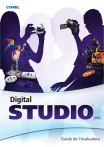
Lien public mis à jour
Le lien public vers votre chat a été mis à jour.
Caractéristiques clés
- Interface utilisateur intuitive et commune à toutes les applications
- Organisateur multimédia centralisé pour gérer tous vos fichiers
- Retouche photo et vidéo rapide avec la vue Retouche Express
- Création de films avec titres, transitions et pistes sonores
- Partage facile de photos et vidéos sur YouTube, Facebook et Flickr
- Gravure rapide de DVD avec menus personnalisables
- Lecture de DVD et vidéos avec une qualité audio et vidéo supérieure
- Compatibilité avec Windows 7 et prise en charge des fonctions tactiles
Questions fréquemment posées
Connectez votre appareil photo, caméscope ou carte mémoire à votre PC. Corel Digital Studio 2010 détectera automatiquement le périphérique et vous permettra d'importer les fichiers dans l'organisateur multimédia.
Dans VideoStudio Express 2010, sélectionnez Partager > YouTube. Saisissez vos identifiants et téléchargez votre vidéo. L'application peut automatiquement fractionner les vidéos trop volumineuses.
Dans PaintShop Photo Express 2010, sélectionnez Créer > Calendrier. Choisissez un style, indiquez la date de début et sélectionnez vos photos. Vous pouvez ensuite le personnaliser et l'imprimer à domicile ou commander des tirages professionnels.